

印刷モジュールの主電源スイッチを入れると、印刷モジュールおよびすべてのオプションの電源がオンになります。
Settings Editorでは、省エネモードのタイマーを設定できます。あらかじめ設定された時間にアクティビティがない場合、システムは最初に低電力モード、次にスリープモードになります。その後、プリントサーバーもスリープモードから復帰させてください。
Settings Editorで有効にした場合、スケジュール設定されたジョブのリストにジョブが投入されたとき、または操作パネルにてなんらかの操作が行われると、システムが起動します。(スリープモード、低電力モード、シャットダウンモードを設定する)
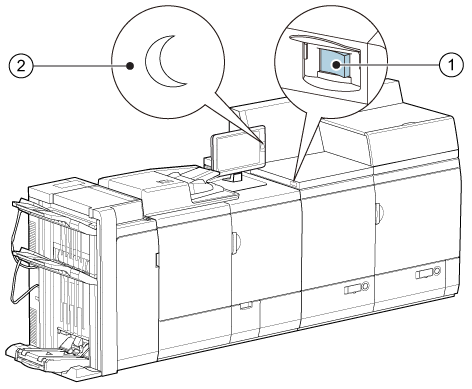 印刷モジュールの主電源スイッチ(1)と操作パネルのスリープボタン(2)
印刷モジュールの主電源スイッチ(1)と操作パネルのスリープボタン(2)このトピックでは、次の操作について説明します。
プリンターをオンにする
プリンターをオフにする
プリンターをスリープモードから起動する
プリンターを再起動する
印刷モジュールにある主電源スイッチを「I」の位置にします。
プリンターが起動するまでには時間がかかるため、ご注意ください。
操作パネルの右側にあるスリープボタン を押します。
を押します。
プリンターの電源をオフにするときは、印刷モジュールの主電源スイッチを使用しないでください。操作パネルのシャットダウン機能を使うと、主電源スイッチがを自動的に「I」から「O」になります。
を押します。
[プリンタのシャットダウン] を押します。
[はい] を押します。
シャットダウン処理が完了すると、操作パネルがオフになります。
スリープモードタイマーの低電力モードが終了すると、プリンターはスリープモードに入ります。
操作パネルの右側にあるスリープボタン を押します。
を押します。
もう一度スリープボタン を押すと、システムが起動します。
を押すと、システムが起動します。
プリンターの再起動が必要な場合、操作パネルにメッセージが表示されます。
を押します。
[プリンタのシャットダウン] を押します。
[再起動] を押します。
Settings Editorからプリンターを再起動することもできます。位置:。